写真や休暇のビデオからビデオを作成する方法
無限の写真を撮り、旅行のあらゆる瞬間を記録することは、最も一般的な有罪の喜びの 1 つです。次に、音楽付きの芸術的な旅行スライドショーを作成して、あなた自身を含む大切な人のためにそれらの思い出を残してください。
ここで、さまざまなパンくずをすべて 1 つのピースに組み立てます。本当の情熱を発見し、専門的に旅行記のビデオを投稿し始めるかもしれません!
開始する前に、最高の旅行の画像とクリップを選択し、旅行のビデオに適した曲を見つけて、すべてのファイルを同じフォルダーに保存します。これにより、編集ツールに簡単に追加できます。旅行ビデオのヒントをグーグルで探したいと思うかもしれませんが、ここではそのような情報であなたを過負荷にしません.技術的な詳細に直行しましょう。
<オール>すべての要素をツールに追加
任意のブラウザーで Clideo のビデオ エディターを開き、[開始] ボタンをクリックします。
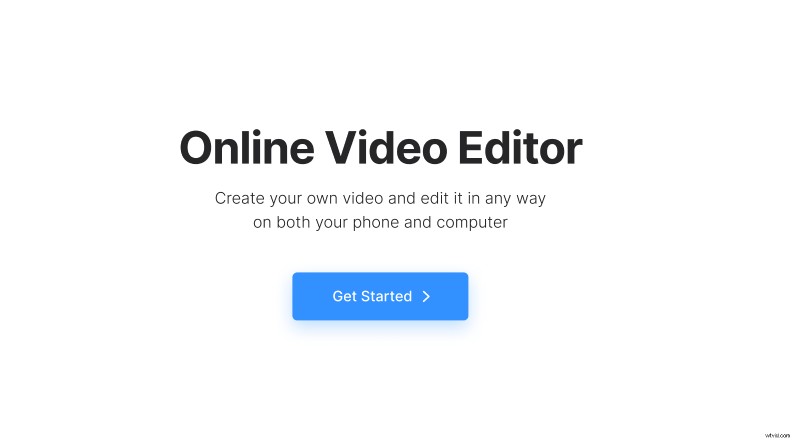
次に、デバイス、Google ドライブ、または Dropbox から必要なすべてのファイルをアップロードします (そのため、すべてを 1 か所にまとめる必要があります)。
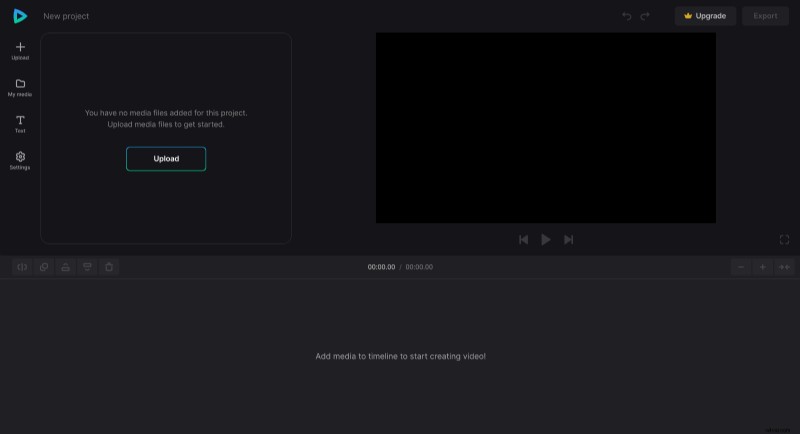
ビデオの編集を続ける
次に、ファイルをタイムラインに追加します (ドラッグ アンド ドロップするだけです)。必要に応じて配置します:前後に並べたり、別の行に配置したりできます。画像の角をドラッグすると、プレーヤー内でサイズを変更できます。したがって、ピクチャー イン ピクチャー、サイド バイ サイド ビデオなどの興味深い効果を実現できます。
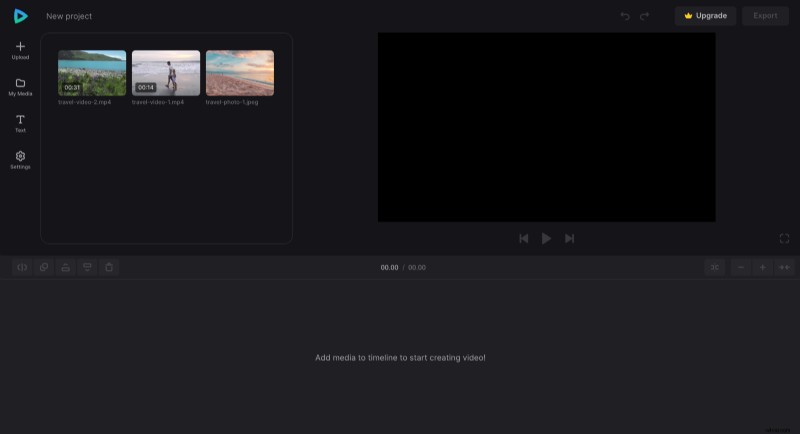
ファイルを編集する場合は、ファイルを選択してアクティブにし、タイムラインの上に変更可能なオプションを表示します。各タブをチェックして、各ビジュアルまたはオーディオで何ができるかを確認してください。
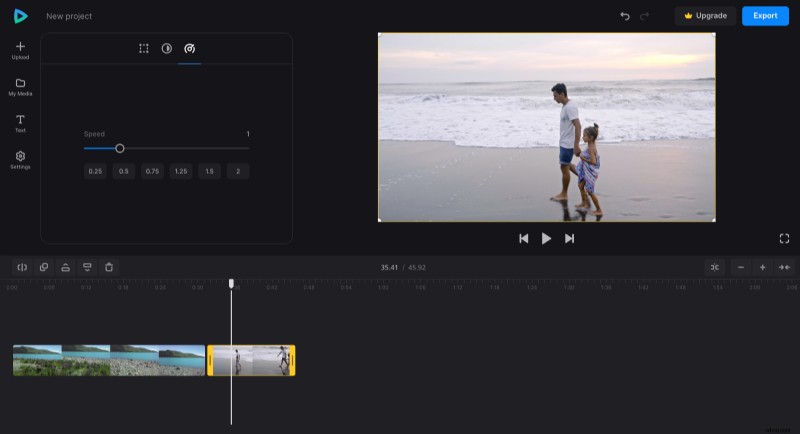
先端!ビデオに写真を挿入できます。分割したいビデオの選択した場所に白い再生ヘッドを置き、タイムラインの左上にある「分割」アイコンをクリックします。 1 つではなく 2 つのファイルがあるので、それらをドラッグして離し、その間に写真を挿入してください!
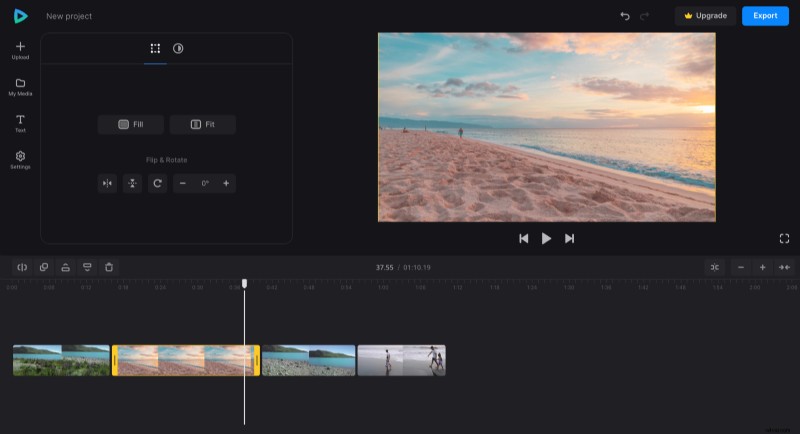
最後の仕上げ:[テキスト] セクションに移動し、キャプションを追加します。家庭的で居心地の良い明るいフォントを選択してください。
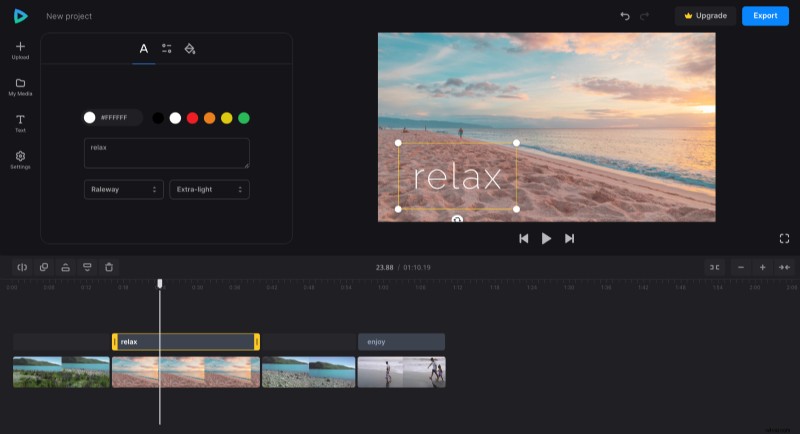
すべて問題ないように見えたら、プレーヤーでビデオを実行して、結果に満足しているかどうかを確認します。その場合は、[エクスポート] をクリックして解像度を選択します。王冠の小さいものは、Clideo Pro アカウントでのみ使用できます。次に、[続行] をクリックして、ツールにジョブを実行させます。
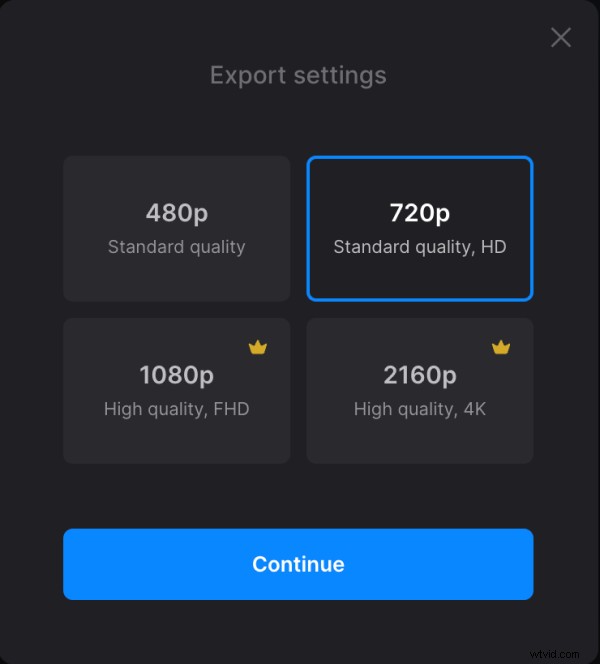
結果を保存
プロジェクトが完全に処理されたら、保存するか、[編集] をクリックして作業を続けます。
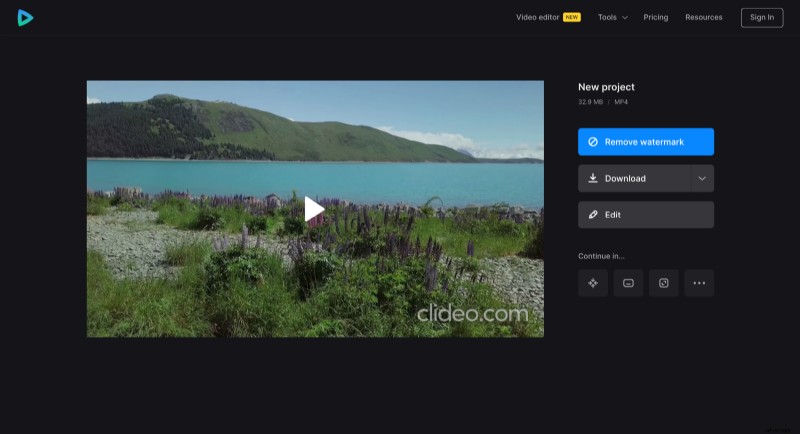
オンライン ビデオ エディターやその他の Clideo ツールの詳細については、ヘルプ センターをご覧ください。
